macbook怎么切换桌面 如何使用快捷键在Mac电脑上快速显示桌面和切换应用
更新时间:2023-09-14 10:42:17作者:xiaoliu
macbook怎么切换桌面,在Mac电脑上,快捷键是提高工作效率的关键之一,想要快速切换桌面和应用程序,Macbook提供了一些便捷的操作方式。通过使用特定的快捷键,用户可以快速显示桌面,方便查找文件和操作。切换应用程序也可以通过快捷键轻松完成,使用户能够快速切换工作任务,提高操作的便利性和流畅度。掌握这些技巧,将为Mac电脑的使用带来更加高效和舒适的体验。
方法如下:
1.显示桌面方法一:按command+F3显示桌面,再按command+F3返回当前窗口。

2.显示桌面方法二:系统默认按Fn+F11显示桌面,再按Fn+F11返回当前窗口。

3.如果觉得Fn+F11离得太远,可进入“系统偏好设置”-“mission control”-“显示桌面”,修改为“Fn”,会更加方便操作。
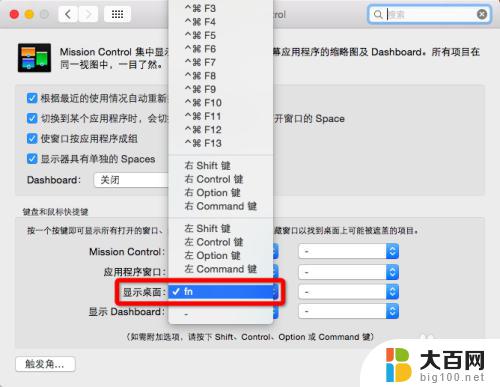
4.显示桌面方法三:进入“系统偏好设置”-“触控板”-“更多手势”,选择“显示桌面”。张开拇指和其他三个手指操作触控板即可显桌面,反向操作即可返回当前。
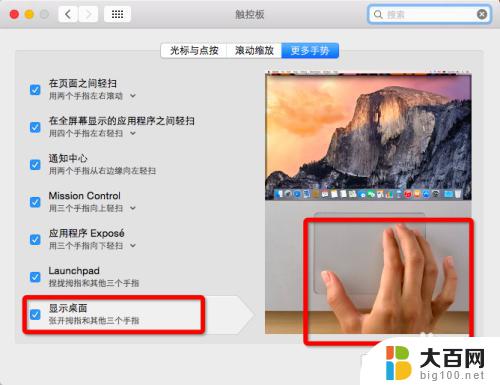
以上就是如何在MacBook上切换桌面的全部内容,有任何问题的用户都可以按照小编的方法进行操作,希望这篇文章能对大家有所帮助。
macbook怎么切换桌面 如何使用快捷键在Mac电脑上快速显示桌面和切换应用相关教程
- 电脑怎么快捷切换桌面页面 快速切换电脑页面的方法
- 电脑怎么用键盘切换到桌面 如何在 Windows 10 上通过快捷键切换桌面
- 笔记本切换页面快捷键 怎样在电脑上快速切换页面
- win切换桌面的快捷键 WIN 10 快捷键切换桌面方法
- 电脑按哪个键切换页面 如何在电脑上快速切换页面
- 电脑怎么切出来到桌面? 如何快速切换到电脑桌面
- 电脑如何从游戏中快速切到桌面 游戏中如何快速切换到桌面Mac系统
- 电脑键盘怎么切换页面 电脑快速切换页面技巧
- 电脑桌面变横向了怎么还原 电脑横屏快捷键切换
- 快速切换中英文输入法的快捷键 怎样利用键盘快速切换不同语言输入法
- 苹果进windows系统 Mac 双系统如何使用 Option 键切换
- win开机不显示桌面 电脑开机后黑屏无法显示桌面解决方法
- windows nginx自动启动 Windows环境下Nginx开机自启动实现方法
- winds自动更新关闭 笔记本电脑关闭自动更新方法
- 怎样把windows更新关闭 笔记本电脑如何关闭自动更新
- windows怎么把软件删干净 如何在笔记本上彻底删除软件
电脑教程推荐